MS Visio ger dig en kraftfull plattform för att skapa diagram och ritningar som visuellt representerar dina idéer och processer. Även om de standardmallar redan erbjuder många användbara format och symboler, kan du med egna mallar lägga till en särskilt individuell touch. I den här guiden lär du dig hur du skapar och anpassar egna mallar för att effektivisera din arbetsprocess i Visio.
Viktigaste insikter
- Du kan skapa och anpassa egna mallar i MS Visio.
- Det är möjligt att manuellt lägga till former till en mall.
- Med olika metoder kan du definiera och spara egna ritobjekt.
Steg-för-steg-guide för att skapa egna mallar
För att skapa en egen mall i MS Visio, följ dessa steg:
1. Starta en tom ritning
Först bör du skapa en tom ritning. Detta är startpunkten för att lägga till dina egna former. Gå bara till "Fil" och välj "Ny ritning".
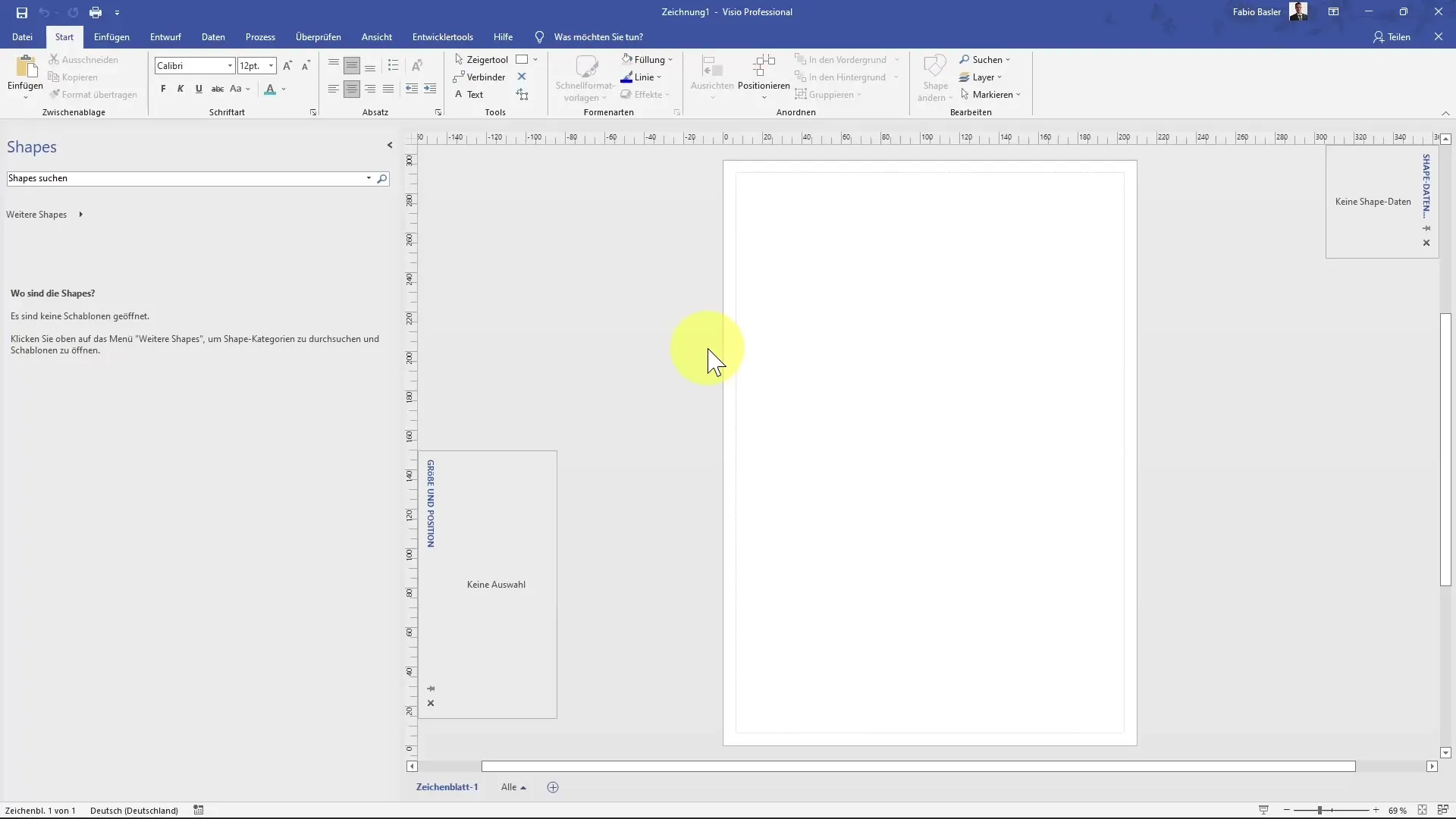
2. Lägg till former
I den tomma ritningen har du till att börja med inga former tillgängliga. Det är normalt eftersom du måste lägga till dem själv. Detta kan göras genom att gå till "Fler former" och till exempel lägga till block under kategorin "Allmänt". Detta är bara ett exempel, men du kan välja vilken form du vill.
3. Hantera mallar
Nu ska vi se hur du kan skapa Anpassade mallar. Gå igen till "Fler former" och välj alternativet "Ny mall". Här kan du skapa en ny kategori för din egen mall.
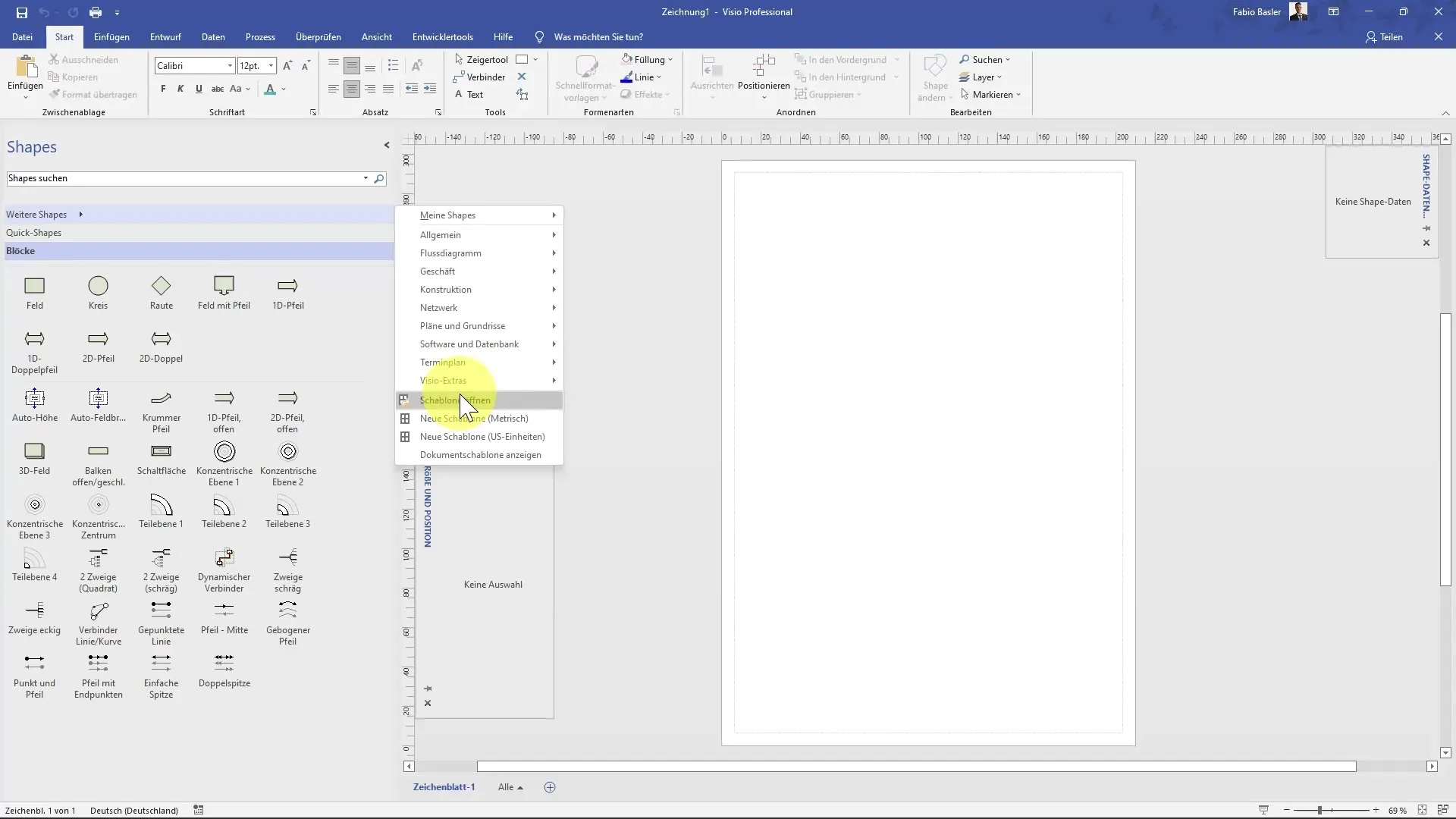
4. Definiera mallens egenskaper
När du klickar på "Ny mall", ser du ett fönster där du kan redigera mallens egenskaper. Namnge din mall, till exempel "Exempelmall". Egenskaper som författare, språk, kategorier, taggar och kommentarer kan också anpassas.
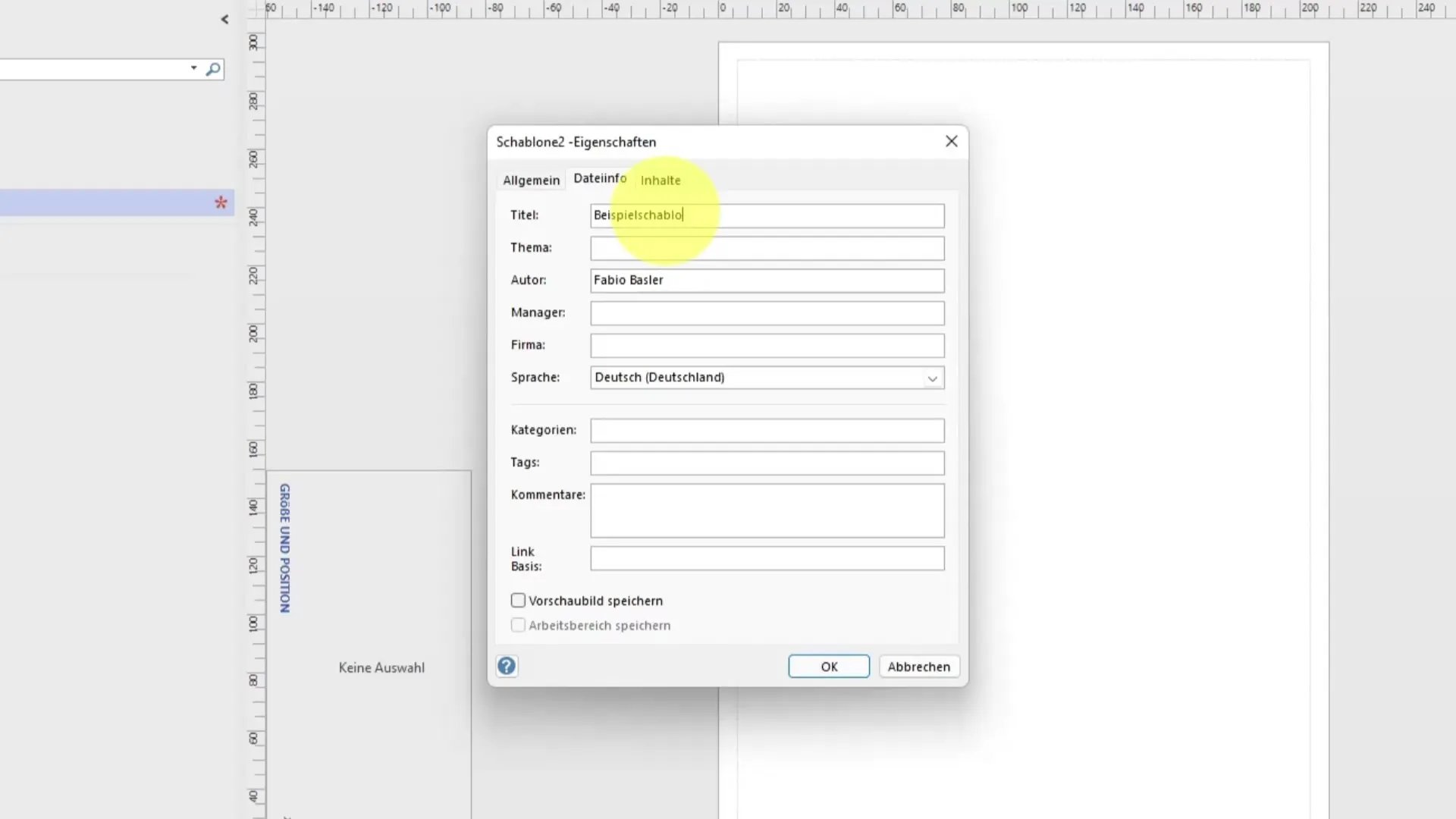
5. Spara mallen
Efter att du har definierat egenskaperna för din nya mall kan du spara den. Klicka på sparasymbolen och välj sökvägen där din mall ska sparas. Detta görs vanligtvis i din OneDrive eller en lokal mapp.
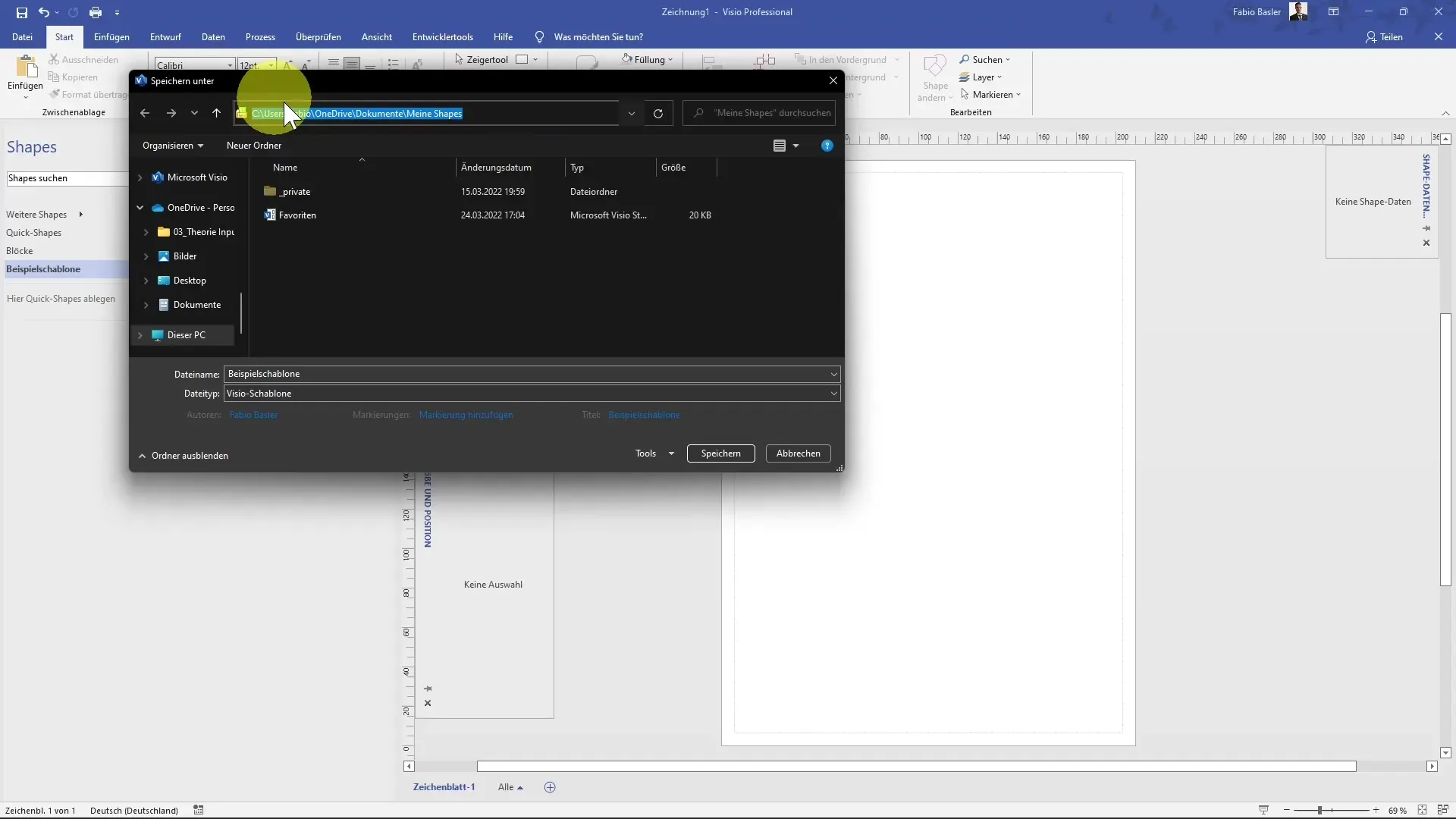
6. Lägg till former i mallen
Nu är det dags att lägga till specifika former till din mall. Gå bara till formbiblioteket, till exempel under "Block", och lägg till det önskade formet till din exempelmall genom högerklick. Du kan också dra en form direkt till ritningen.
7. Skapa Master Shapes
En annan möjlighet är att skapa s.k. Master Shapes. Gå till "Nytt Master Shape". Här kan du definiera namnet, en prompt samt symbolstorlek och -orientering. På så sätt skapar du egna, anpassade ritobjekt.
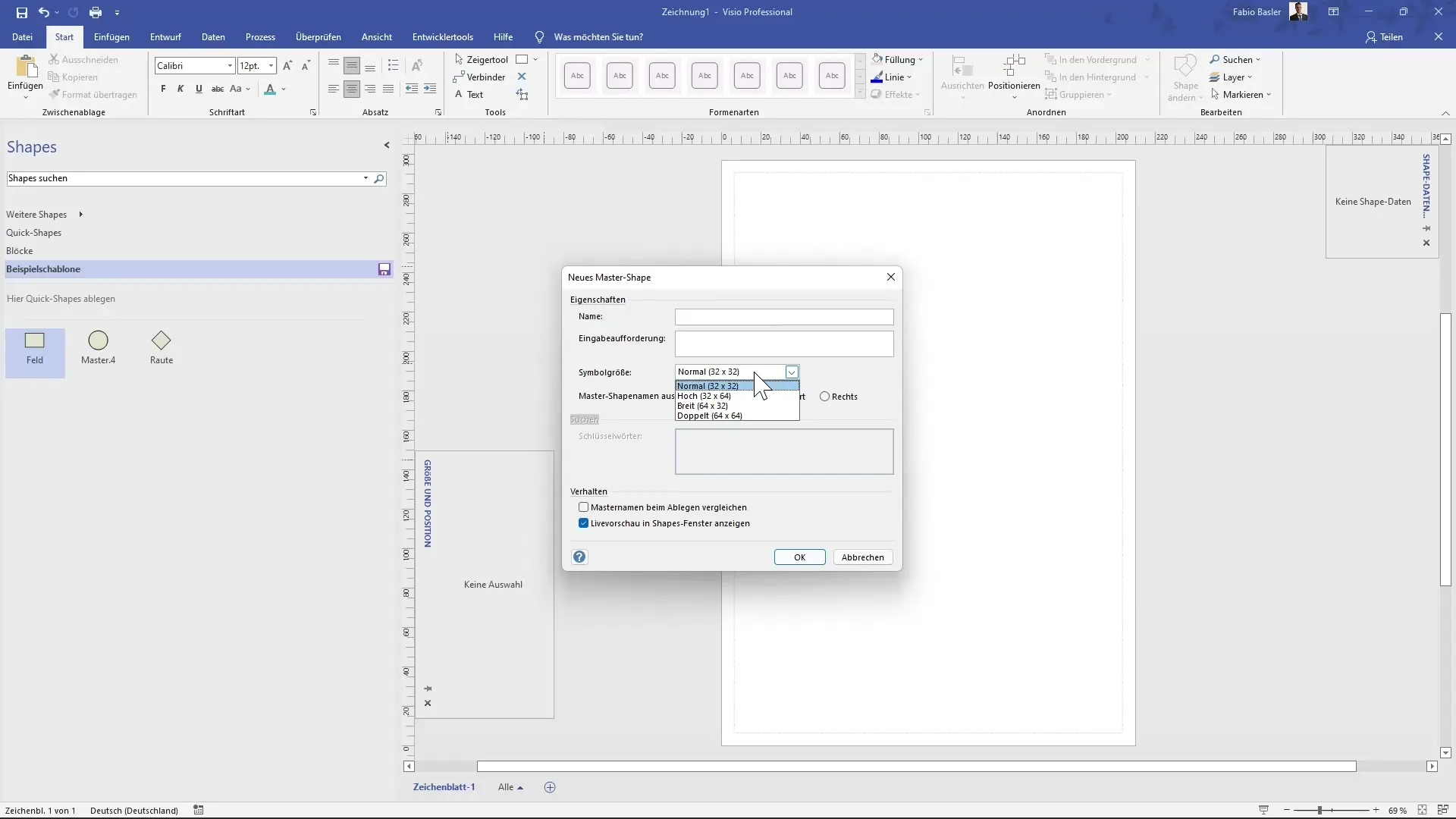
8. Spara ändringar
Glöm inte att spara ändringarna regelbundet! Din exempelmall förblir nu i redigeringsläge. På så sätt kan du säkerställa att alla former och Master Shapes du har lagt till sparas.
9. Använd mallen
När du har skapat och sparat din egen mall kan du använda den i varje ny ritning. Öppna bara "Öppna mall" och välj din "Exempelmall". De former du har skapat är sedan alltid tillgängliga och underlättar ditt arbete.
Sammanfattning
Genom att skapa egna mallar i MS Visio kan du avsevärt förbättra den kreativa processen vid ritning. Från strukturerande av former till användning av specifika Master Shapes - varje steg hjälper dig att skräddarsy dina projekt individuellt.
Vanliga frågor
Vad är en VSSX-fil?En VSSX-fil är filformatet för Visio-mallar.
Hur sparar jag en mall i Visio?Klicka på sparasymbolen och välj den önskade platsen för lagring.
Kan jag skapa egna former?Ja, genom att använda Master Shapes kan du skapa egna former.
Var hittar jag mina sparade mallar?Dina sparade mallar hittar du i mappen som du valt vid sparandet.


